Hvis en forespørgsel i Access-databaser skal bede om kriterier, når du kører den, skal du oprette en parameterforespørgsel. På den måde kan du bruge den samme forespørgsel igen og igen uden hele tiden at skulle åbne den i designvisning for at redigere kriterierne.
Forståelse af terminologien
Før du fortsætter med den trinvise fremgangsmåde nedenfor, er det nyttigt at forstå disse begreber:
-
Parameter En parameter er en oplysning, du angiver til en forespørgsel, når du kører den. Parametre kan benyttes alene eller som en del af et større udtryk til at danne et kriterium i forespørgslen. Du kan tilføje parametre til alle følgende typer af forespørgsler:
-
Udvælgelse
-
Krydstabulering
-
Tilføjelse
-
Tabeloprettelse
-
Opdatering
-
-
Kriterier Kriterier er de "filtre", du føjer til en forespørgsel for at angive, hvilke elementer der skal returneres, når du kører forespørgslen.
Du finder flere oplysninger om de forespørgselstyper, der er nævnt ovenfor, under Introduktion til forespørgsler.
Opret en parameterforespørgsel
Oprettelse af en parameter svarer til at føje et normalt kriterium til en forespørgsel:
-
Opret en udvælgelsesforespørgsel, og åbn derefter forespørgslen i designvisning.
-
Indtast den tekst, der skal vises i parameterfeltet, omsluttet af kantede parenteser i rækken Kriterier for det felt, du vil anvende en parameter på. For eksempel [Skriv startdatoen:]
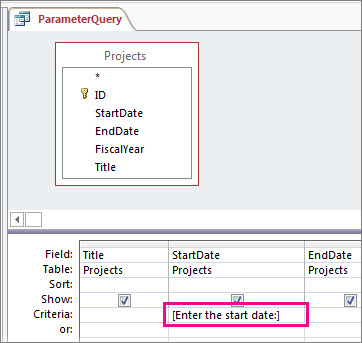
-
Gentag trin 2 for hver felt, hvor du vil tilføje parametre.
Når du kører forespørgslen, vises prompten uden de kantede parenteser.
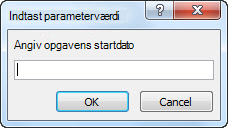
Udfyld den værdi, du søger efter, og klik på OK.
Du kan benytte flere parametre i et kriterium. For eksempel vil Mellem [Skriv startdatoen:] Og [Skriv slutdatoen:] generere to prompter, når du kører forespørgslen.
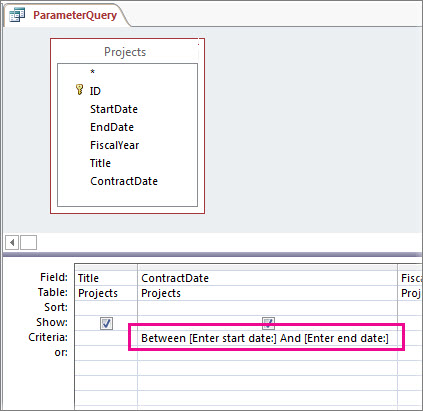
Angive parameterdatatyper
Du kan indstille parameteren til kun at acceptere en bestemt type data. Det er især vigtigt at angive datatypen for numeriske data, valutadata eller dato/klokkeslæt-data, da brugerne derefter får vist en mere nyttig fejlmeddelelse, hvis de angiver en forkert type data, f.eks. angivelse af tekst, når der forventes en valutaværdi.
Bemærk!: Hvis en parameter er konfigureret til at acceptere tekstdata, fortolkes alt input som tekst, og der vises ikke nogen fejlmeddelelse.
Sådan angives datatypen for parametre i en forespørgsel:
-
Mens forespørgslen er åben i designvisning, skal du klikke på Parametre i gruppen Vis/skjul under fanen Forespørgselsdesign.
-
Indtast prompten for hver af de parametre, du vil angive en datatype for, i feltet Forespørgselsparametre i kolonnen Parameter. Sørg for, at hver parameter svarer til den prompt, du har brugt i rækken Kriterier i forespørgselsdesigngitteret.
-
Vælg datatypen for hver parameter i kolonnen Datatype.
Føje en parameter til en foreningsforespørgsel
Da du ikke kan få vist en foreningsforespørgsel i forespørgselsdesigngitteret, skal du gøre det på en lidt anden måde:
-
Åbn foreningsforespørgslen i SQL-visning.
-
Tilføj en WHERE-delsætning, der indeholder de felter, hvor du vil tilføje parametre.
Hvis der allerede findes en WHERE-delsætning, skal du se efter, om de felter, hvor du vil tilføje parametre, allerede findes i delsætningen. Tilføj dem, hvis de ikke er der.
-
Skriv parameterprompten i WHERE-delsætningen, f.eks. WHERE [Startdato] = [Skriv startdatoen:]
![Foreningsforespørgsel i to dele med følgende delsætning i begge dele: WHERE Startdato = [Skriv startdatoen:]](https://support.content.office.net/da-dk/media/19e5da7a-bc3a-4c32-87c7-f1d60952a187.jpg)
Bemærk, at du skal tilføje det samme filter i begge afsnit i forespørgslen. I billedet ovenfor består forespørgslen af to afsnit (adskilt af nøgleordet UNION), så parameteren skal tilføjes to gange. Når du kører forespørgslen, vises prompten dog kun én gang (hvis du har stavet prompten nøjagtigt ens i begge afsnit).
Du kan finde flere oplysninger om foreningsforespørgsler under Brug en foreningsforespørgsel til at kombinere flere forespørgsler til et enkelt resultat.
Kombinere parametre med jokertegn for større fleksibilitet
På samme måde som med normale kriterier kan du kombinere parametre med nøgleordet Like og jokertegn, så de passer til et bredere udvalg af elementer. Det kan f.eks. være, at du vil have forespørgslen til at bede om et oprindelsesland/område, men at den matcher enhver værdi, der indeholder parameterstrengen. Sådan gør du:
-
Opret en udvælgelsesforespørgsel, og åbn derefter forespørgslen i designvisning.
-
I rækken Kriterier for det felt, hvor du vil tilføje en parameter, skal du skrive Like "*"&[, den tekst, du vil benytte som prompt, og derefter ]&"*".
![Forespørgselsdesigngitter med følgende kriterier i kolonnen Land: Like "*" & [Skriv land:] & "*"](https://support.content.office.net/da-dk/media/d06af443-a83a-4fe7-9bd2-07fd908c9338.jpg)
Når du kører parameterforespørgslen, vises prompten i dialogboksen uden de kantede parenteser og uden nøgleordet Like eller jokertegn: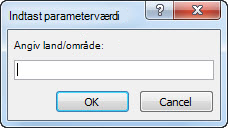
Når du har indtastet parameteren, returnerer forespørgslen de værdier, der indeholder parameterstrengen. For eksempel returnerer parameterstrengen us elementer, hvor parameterfeltet indeholder værdien Australien, og elementer, hvor værdien er USA.
Du kan få mere at vide om jokertegn i Eksempler på jokertegn.
Returnere elementer, der ikke svarer til parameteren
I stedet for at forespørgslen returnerer elementer, der svarer til din parameter, kan du få forespørgslen til at returnere elementer, der ikke svarer til den. Du kan f.eks. bede om et år og derefter returnere elementer, hvor året er større end det, du har angivet. Det gør du ved at skrive en sammenligningsoperator til venstre for den første kantparentes, der omgiver parameterprompten, f.eks.>[Skriv et år:].
Video: Brug parametre i forespørgsler
Det er lige så nemt at bruge en parameter i en forespørgsel som at oprette en forespørgsel, der bruger kriterier. Du kan designe en forespørgsel, så du bliver bedt om én oplysning, f.eks. et delnummer eller flere oplysninger, f.eks. to datoer. For hver parameter viser en parameterforespørgsel en separat dialogboks, hvor du bliver bedt om at angive en værdi for den pågældende parameter.
Se denne video for at lære mere om at oprette parametre i forespørgsler.











